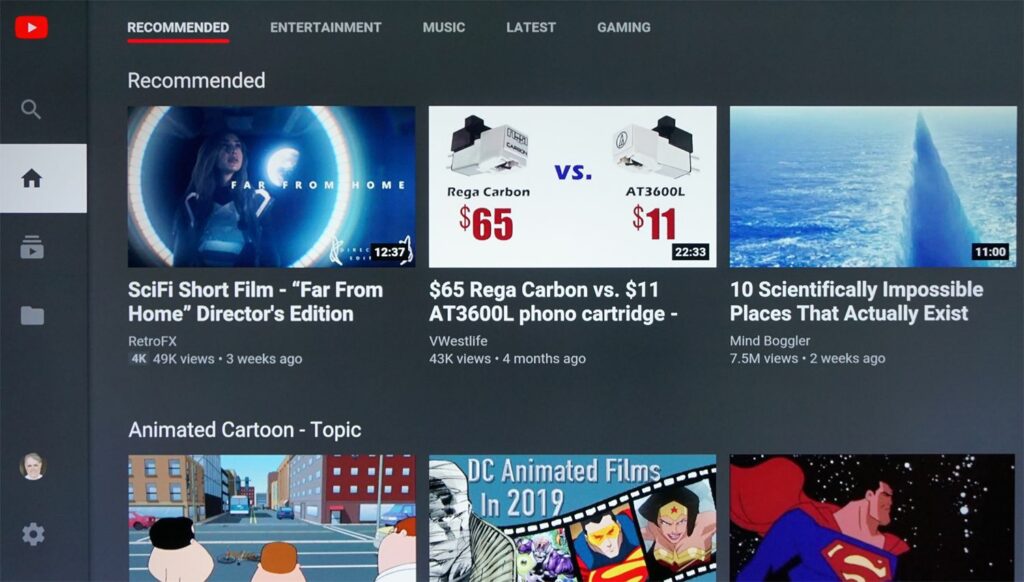
YouTube je skvělý způsob, jak si užít videa nahraná uživateli na téměř jakékoli téma. Není sledováno pouze na smartphonech. Máte mnoho způsobů, jak k nim přistupovat a sledovat je na televizi.
Kde najdete YouTube
YouTube lze najít téměř na každém streamovacím zařízení, takže ať už streamujete jakkoli, můžete YouTube sledovat v televizi.
Chytré televize
Pokud máte inteligentní televizi, až na několik výjimek je aplikace YouTube buď předinstalovaná, nebo je k dispozici pro přidání do vašeho seznamu sledování pomocí výběru nebo obchodu vestavěné aplikace v televizoru.
Pokud nemáte chytrý televizor, ale váš televizor má vstup HDMI, můžete k televizoru připojit další zařízení a získat přístup na YouTube. Mezi tato další zařízení patří streamery médií, herní konzole, DVR, přehrávače Blu-ray a počítače.
Mediální streamery
Zařízení pro streamování médií plug-in, jako je Apple TV, Nvidia Shield a Roku, mají předinstalovanou aplikaci YouTube. Pokud není předinstalovaný, můžete si jej stáhnout a nainstalovat pomocí obchodu s aplikacemi zařízení. Další typ streameru médií, který se připojuje k televizoru, Google Chromecast, vyžaduje, abyste odesílali YouTube do svého televizoru pomocí aplikace nainstalované ve smartphonu. Po dlouhém sporu byla služba YouTube TV na konci roku 2019 k dispozici na několika zařízeních Fire TV, včetně Fire TV Stick (2. generace), Fire TV Stick 4K, Fire TV Cube a Fire TV Stick Basic Edition, stejně jako Fire TV Edition chytré televize. Není však k dispozici na všech zařízeních Fire TV.
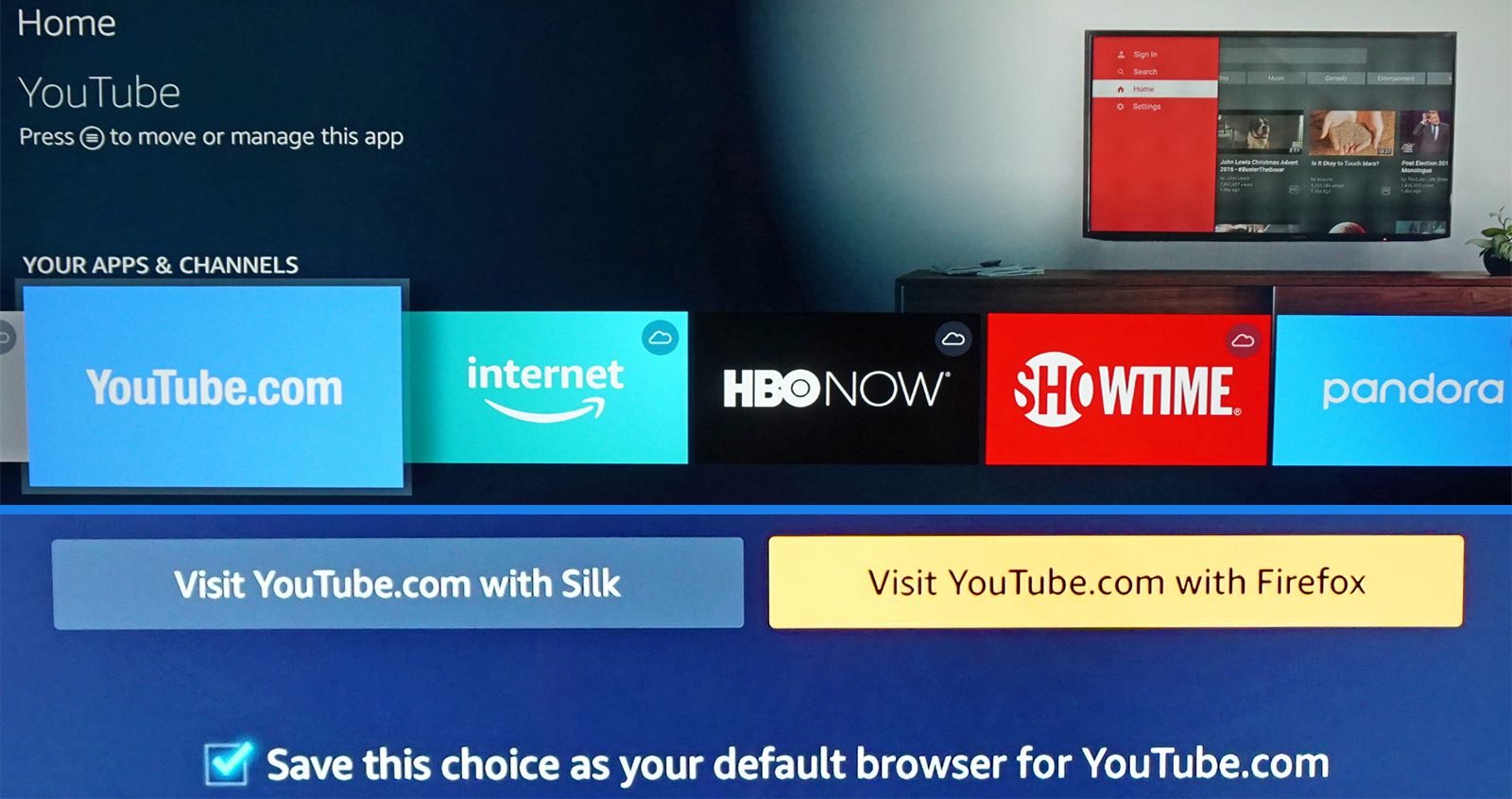
Herní konzole
YouTube můžete sledovat na svém televizoru z herní konzole Nintendo Switch, PlayStation 3/4 nebo Xbox. Aplikace YouTube může být předinstalována nebo přístupná pomocí přidruženého seznamu aplikací nebo obchodu.
Připojte notebook nebo počítač k televizi
YouTube je přístupný na každém počítači připojeném k internetu. Pomocí kabelu HDMI však můžete připojit svůj počítač nebo notebook k televizi a sledovat YouTube na větší obrazovce.
Vyberte DVR
Ačkoli jejich hlavním důrazem je příjem a nahrávání televizních programů, některé DVR, jako je TiVo Edge a Channel Master Stream +, obsahují integrovaný přístup k vybraným streamovacím aplikacím, jako je YouTube. Ačkoli vybrané videorekordéry poskytují přístup k YouTube pro živé sledování, tyto videorekordéry neumožňují nahrávání YouTube (nebo jiných streamovacích aplikací) na jejich vestavěné pevné disky.
Přehrávače Blu-ray a Ultra HD Blu-ray
Téměř všechny přehrávače Blu-ray a Ultra HD Blu-ray obsahují přístup k řadě streamovacích aplikací, které ve většině případů zahrnují YouTube. To je skvělá volba, pokud nemáte inteligentní televizi nebo přídavnou krabici nebo držák pro streamování médií. Aplikace je obvykle předinstalovaná a podobně jako u ostatních diskutovaných možností ji můžete přidat z obchodu s aplikacemi přehrávače.
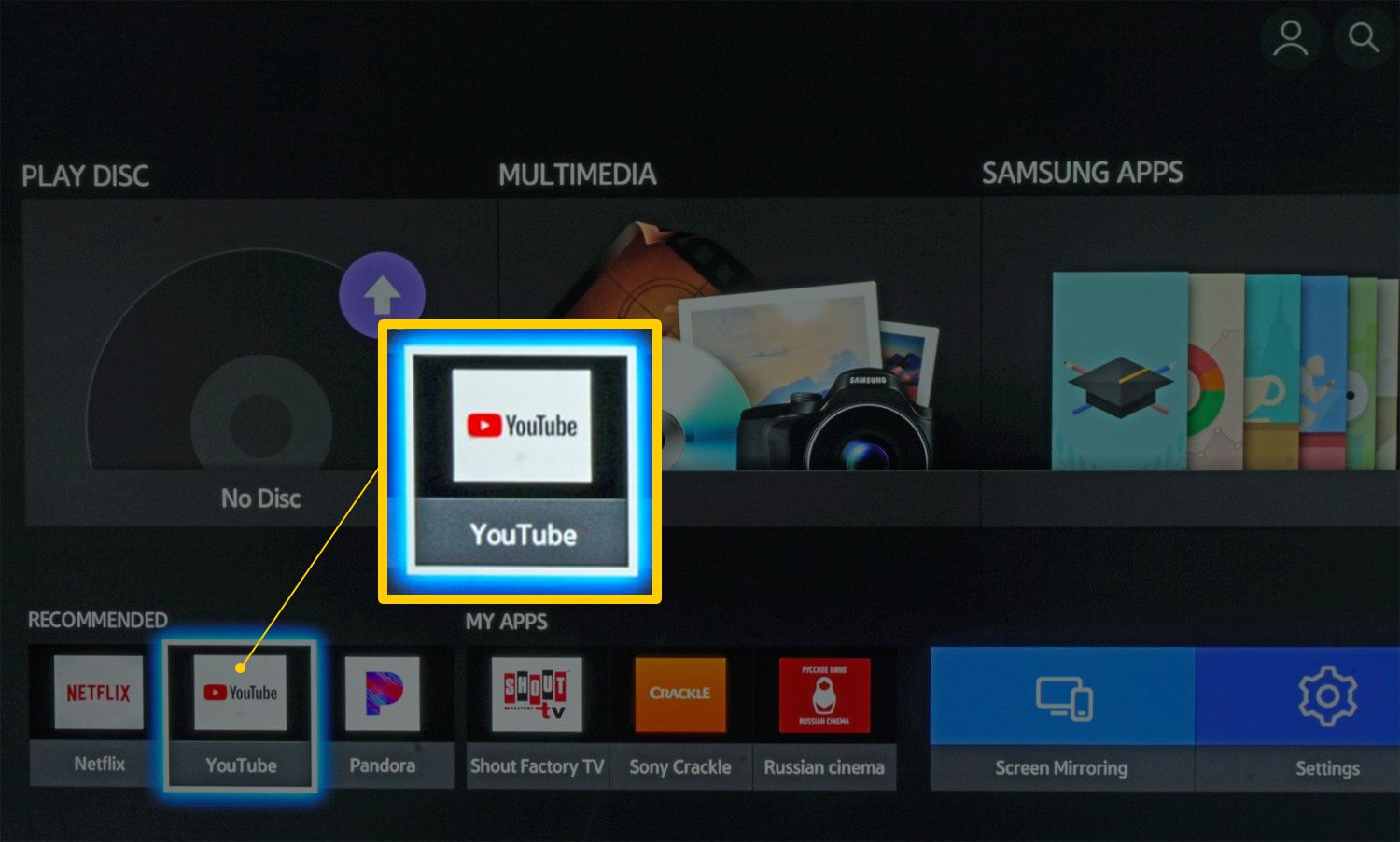
Jak získat YouTube, pokud není předinstalován
Vzhled nabídek pro výběr aplikací na chytrých televizorech, mediálních streamerech, vybraných DVR, přehrávačích disků Blu-ray a herních konzolách se liší. V závislosti na značce a modelu jsou uvedeny typy kroků, se kterými se setkáte, pokud je potřebujete přidat:
-
zmáčkni Domov nebo Nabídka Start pro televizor nebo jiné zařízení.
-
Vyberte televizor nebo zařízení Obchod s aplikacemi (může být také označeno jako Další aplikace, Obchod s kanály (Roku) nebo název značky, například Samsung Apps).
-
Najděte aplikaci YouTube. Pokud má váš televizor nebo zařízení funkci vyhledávání aplikací, zadejte Youtube a zobrazí se ikona aplikace.
-
Vybrat Youtube ikonu aplikace a stiskněte Přidat nebo Nainstalujte. Po instalaci se aplikace YouTube umístí do nabídky prohlížení vaší aplikace.
Získejte YouTube v televizi ze smartphonu
Existují dva způsoby, jak pomocí smartphonu přidat YouTube do vaší televize.
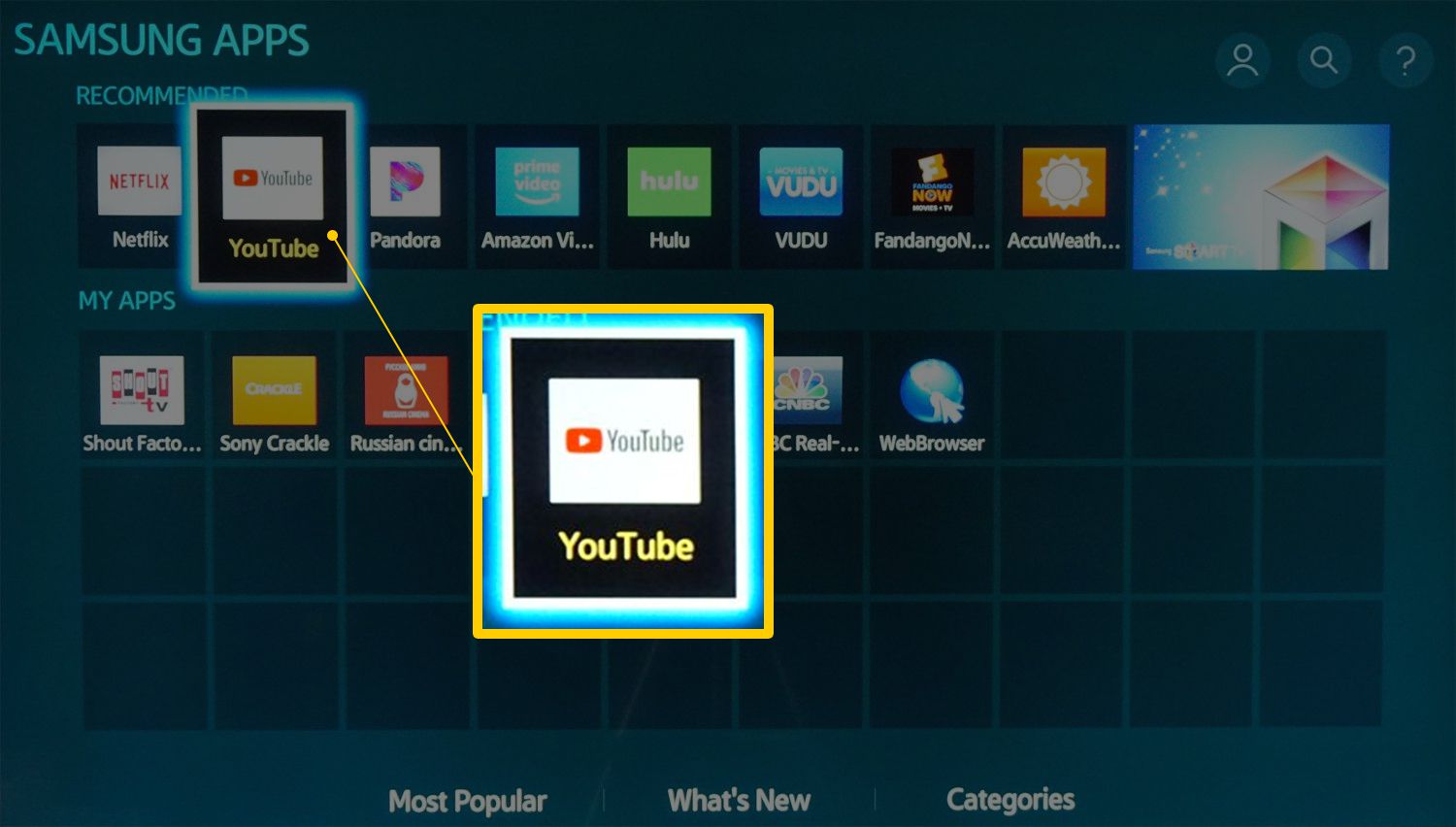
Zrcadlení a odesílání obrazovky
Pokud je ve vašem smartphonu nebo tabletu nainstalována aplikace YouTube (můžete ji přidat prostřednictvím iTunes pro iOS nebo Google Play Store pro Android), pomocí zrcadlení obrazovky (Miracast) nebo vysílání obrazovky můžete bezdrátově odeslat YouTube do kompatibilní chytré televize ( není vyžadováno fyzické připojení HDMI nebo jiný typ připojení) nebo prostřednictvím streameru médií (například Chromecast), přehrávače disků Blu-ray nebo herní konzole, která podporuje kteroukoli z těchto funkcí pomocí připojení HDMI.
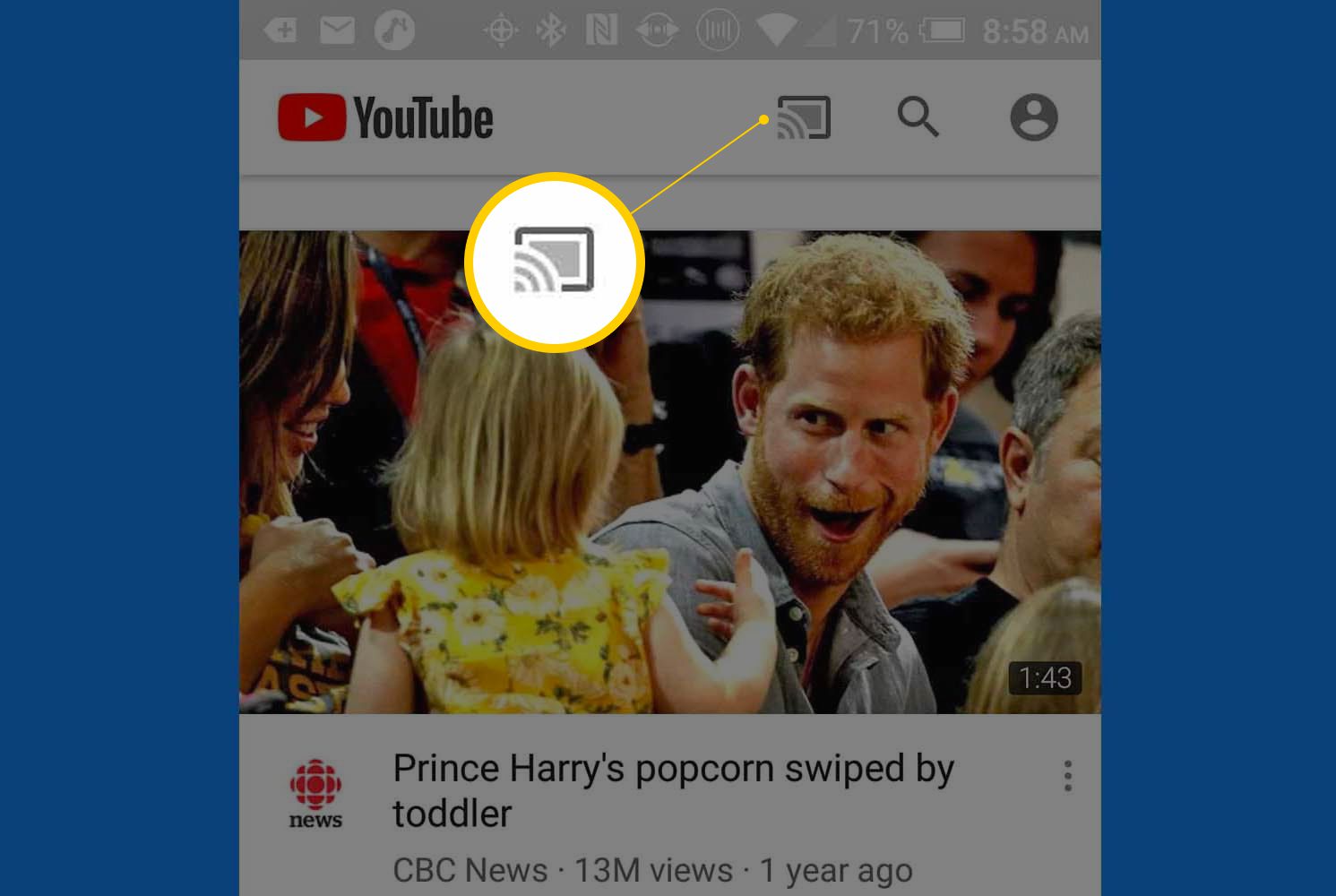
Použijte odkaz s TV kódem
Kromě metod zrcadlení a vysílání obrazovky můžete spárovat smartphone s chytrým televizorem nebo kompatibilním zařízením připojeným k televizoru pomocí funkce YouTube Link s TV Code. To poskytuje alternativní způsob sdílení videa YouTube ze smartphonu s aplikací YouTube na vašem televizoru nebo zařízení. Zde je postup:
-
Jít do Nastavení na domovské obrazovce YouTube na televizoru nebo na kompatibilním zařízení připojeném k televizi, které poskytuje YouTube.
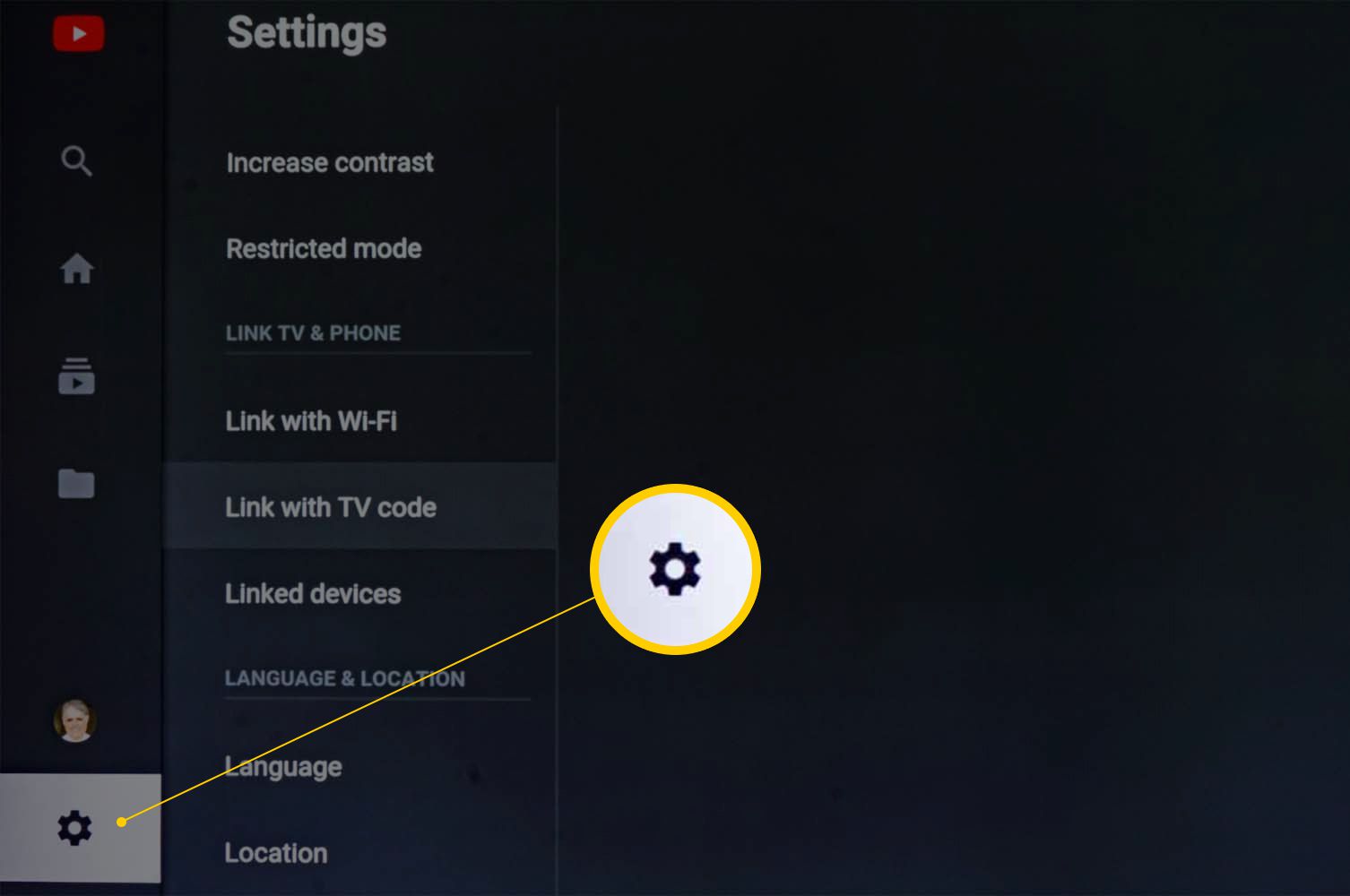
-
Vybrat Propojit s TV kódem a poznamenejte si kód poskytnutý na pravé straně obrazovky (v tomto příkladu kvůli bezpečnosti rozmazaný).
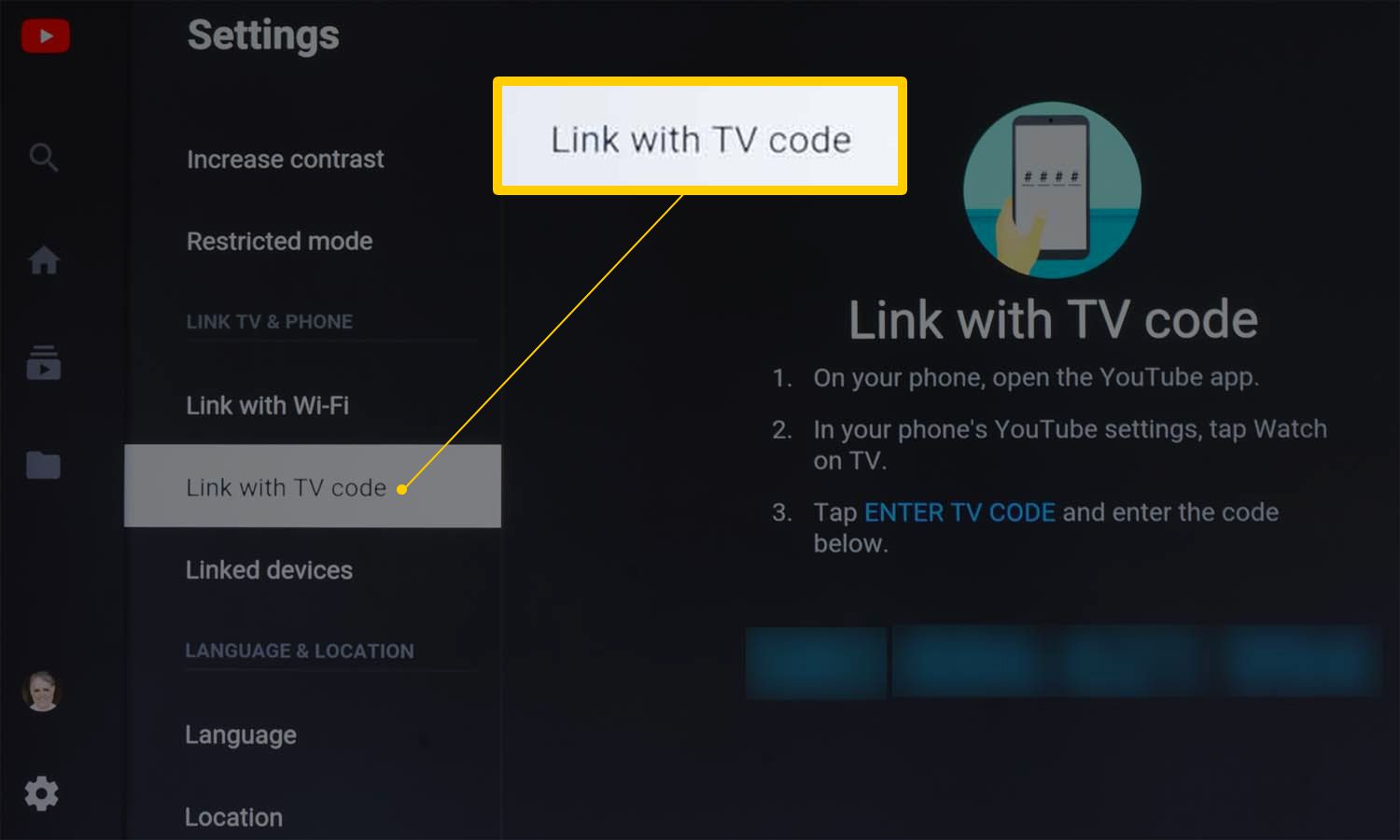
-
Otevři Youtube aplikaci na kompatibilním smartphonu a klepněte na Účet ikona v pravém horním rohu. Na stránce účtu klepněte na Nastavení.
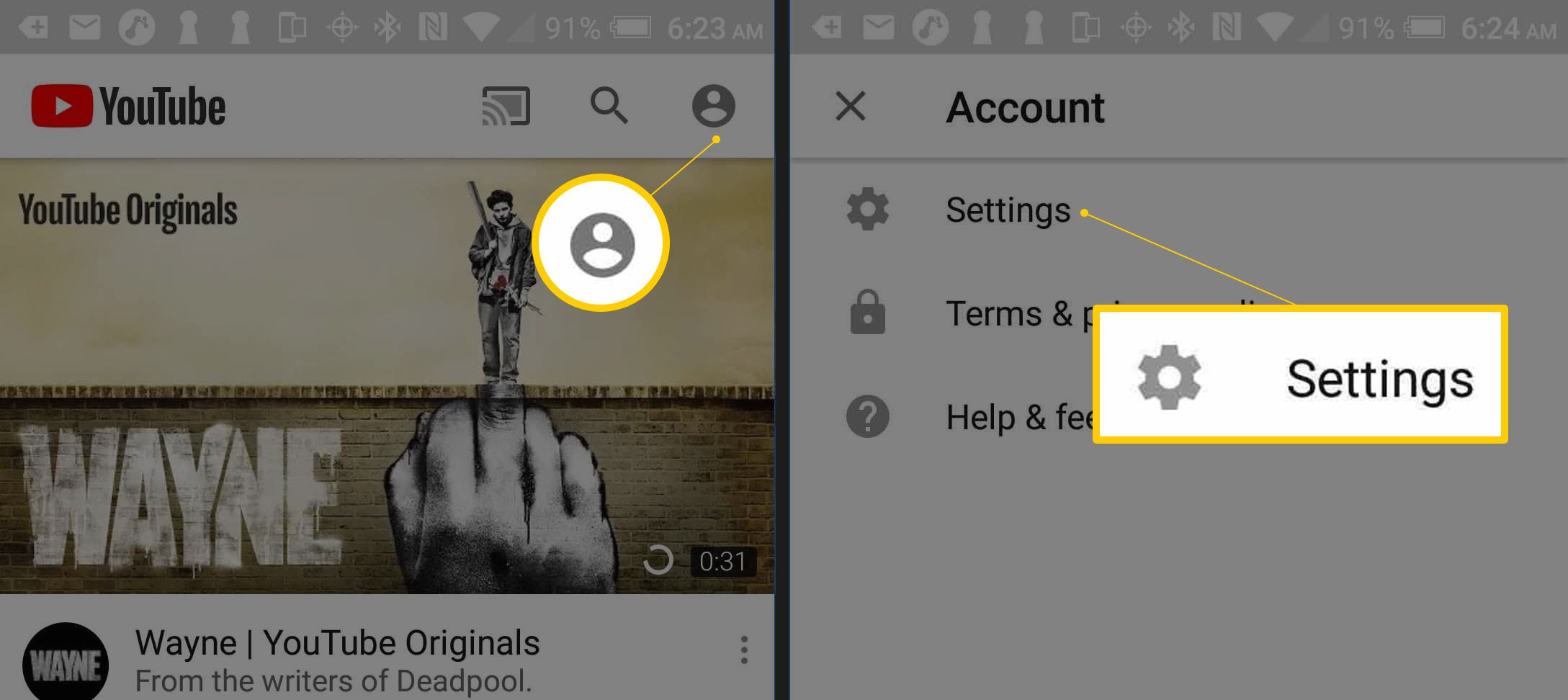
-
V Nastavení klepněte na Sledujte v televizi.
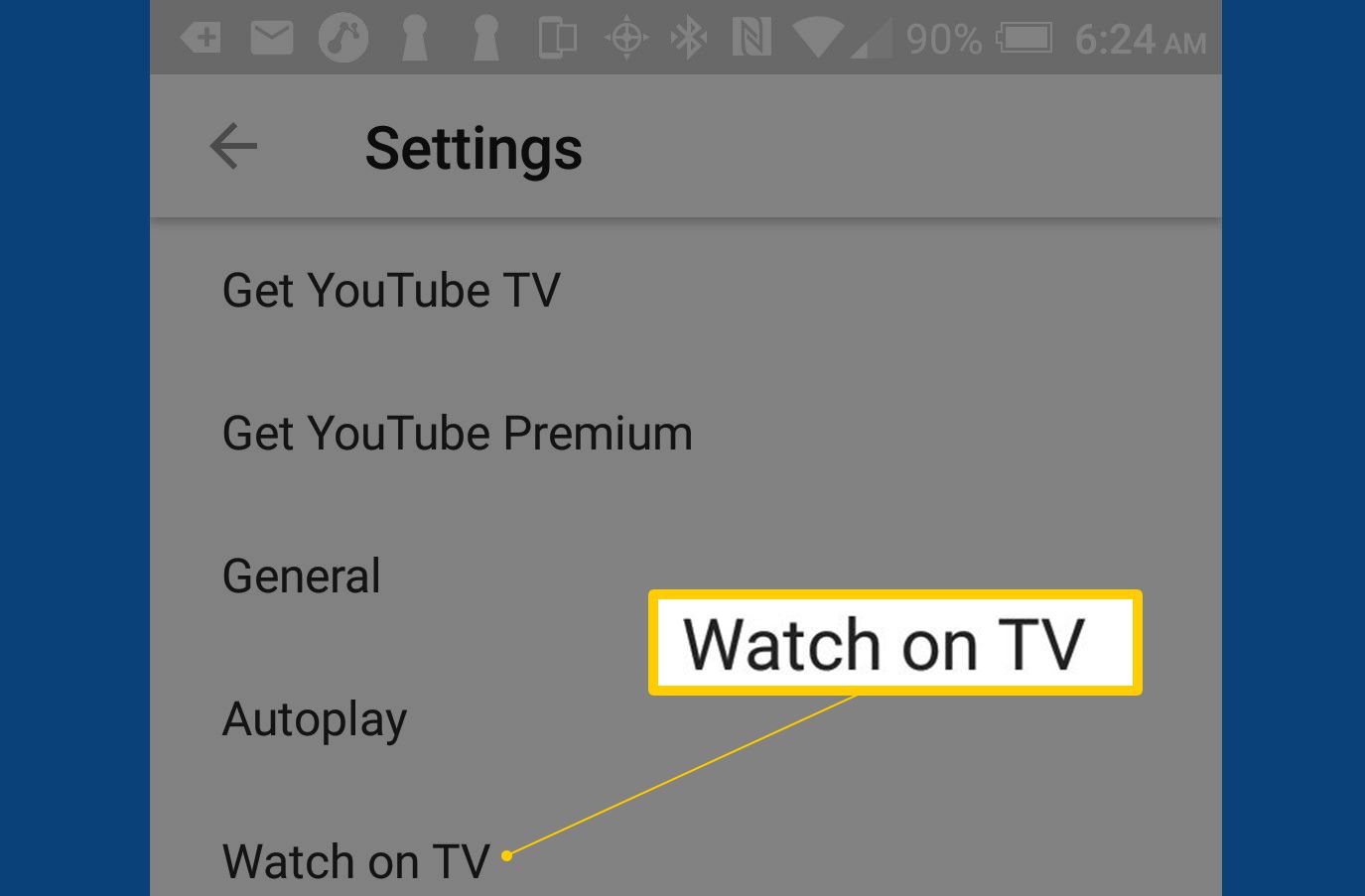
-
Klepněte na televizor nebo zařízení připojené k televizoru, které chcete použít, a zadejte TV kód poskytnutý televizorem v kroku 2.
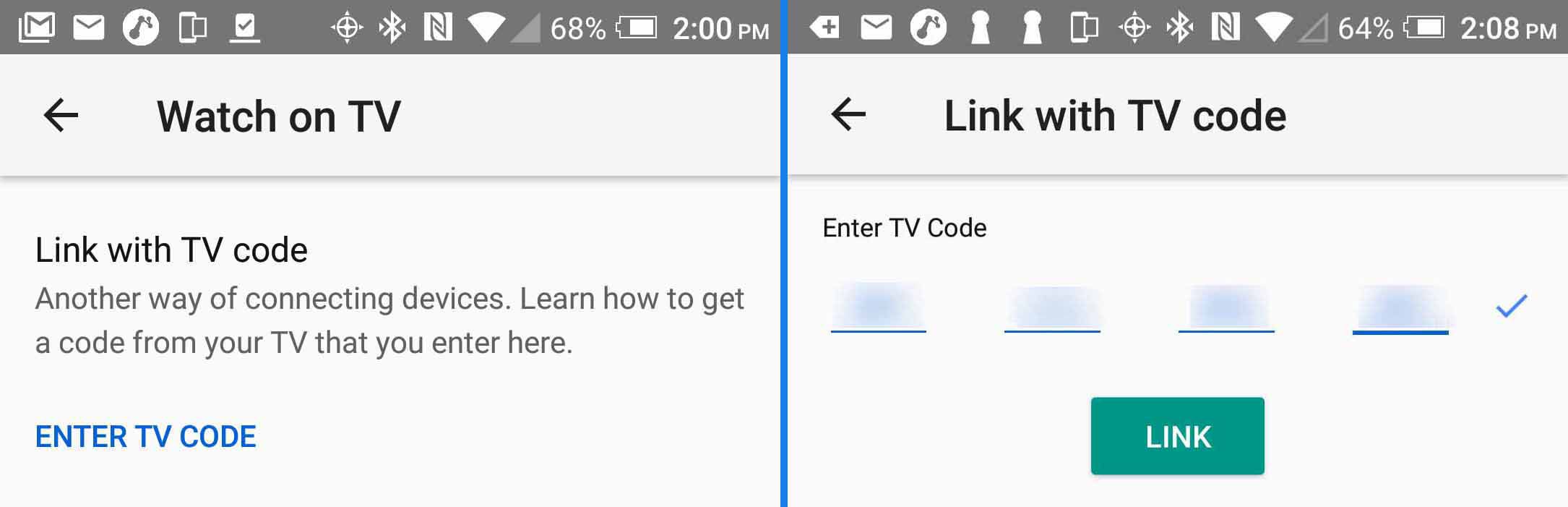
-
Váš smartphone může také poskytovat možnost automatického propojení, která nevyžaduje zadání TV kódu, jak je uvedeno níže.
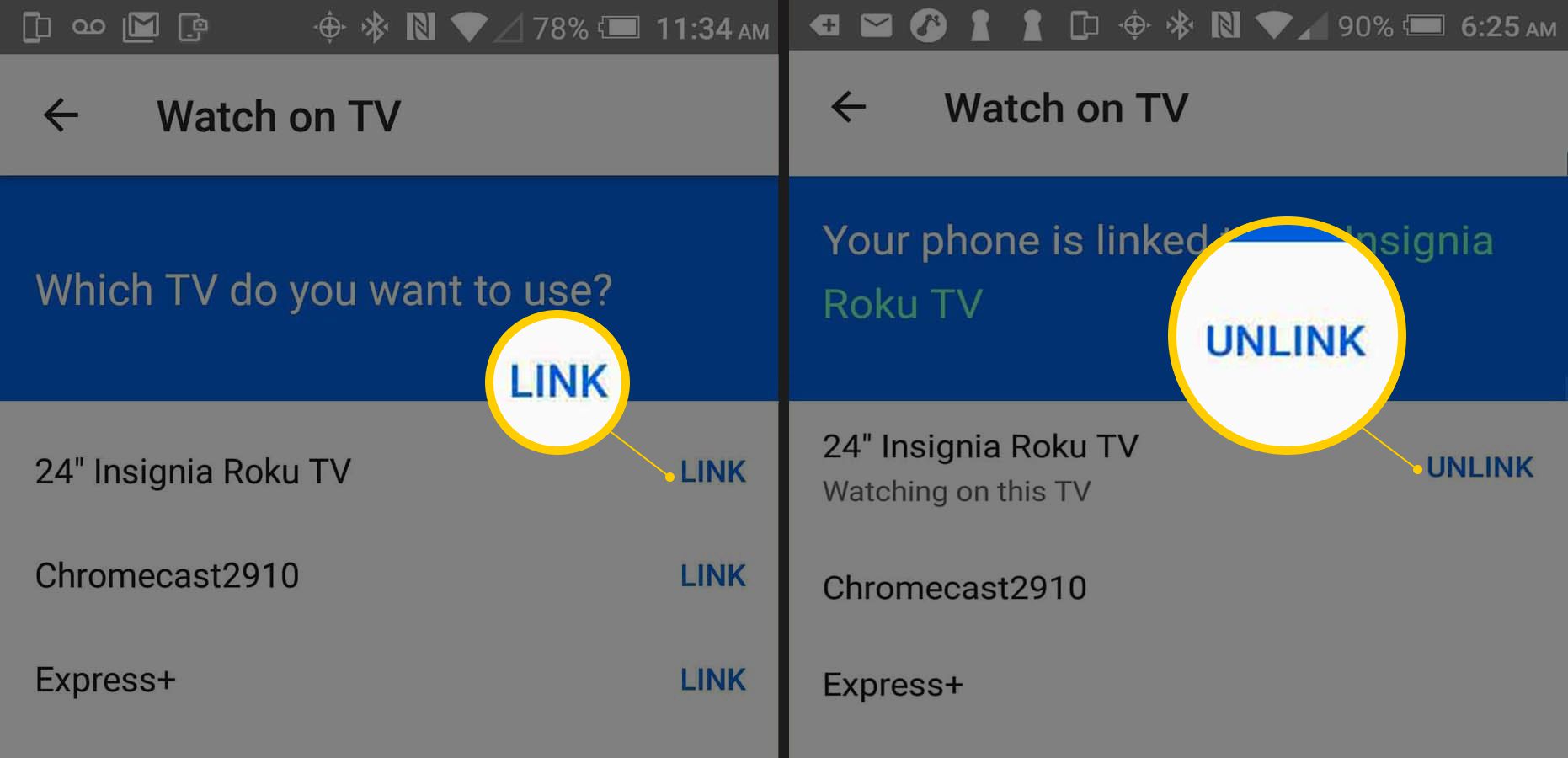
-
Když hrajete YouTube na smartphonu, přehrává se také na vaší televizi.
Můžete také vidět alternativu Propojte televizi a telefon v Nastavení YouTube na televizoru nebo zařízení připojeném k televizi. Pokud není zašedlé, klikněte na něj a přejděte na Propojit s TV kódema zadejte tento kód do aplikace YouTube ve smartphonu. Přístup k přehrávání u následujících rozlišení videa závisí na tom, které z nich použil producent obsahu, a na rychlosti vašeho internetového streamování. Výchozí nastavení YouTube je nejbližší rozlišení, se kterým je televizor nebo zařízení k němu připojené kompatibilní ve vztahu k rychlosti internetu.
| Rozlišení displeje | Pixely |
| 4320p (8K) | 7680 x 4320 |
| 2160p (4K, Ultra HD) | 3840 x 2160 |
| 1440p | 2560 x 1440 |
| 1080p | 1920 x 1080 |
| 720p | 1280 x 720 |
| 480p | 854 x 480 |
| 360p | 640 x 360 |
| 240p | 426 x 240 |
Další možnosti služby YouTube
Kromě standardní bezplatné verze YouTube, která obsahuje reklamy na vybraný obsah, najdete tyto varianty:
- YouTube Premium: Verze YouTube bez reklam (vyžaduje placené předplatné).
- Online půjčovna filmů na YouTube: Sledování filmů s platbami za zhlédnutí z YouTube.
- YouTube pro děti: Varianta YouTube představující zábavný a vzdělávací obsah pro děti. Aplikace YouTube pro děti je k dispozici na chytrých televizorech LG, Samsung, Sony a Android. Aplikace podporuje bezplatnou a prémiovou verzi (bez reklam).
- YouTube TV: Tato služba poskytuje online přístup k více než 40 vysílacím, kabelovým a satelitním kanálům, které zahrnují směs živých a prémiových kanálů za paušální měsíční poplatek.
Více od Lifewire
-

Jak stáhnout jiný internetový prohlížeč Samsung TV
-

Co to znamená přerušit kabel?
-
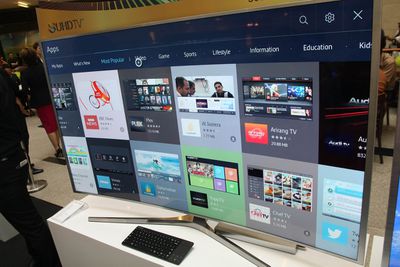
Chytré televize: Co potřebujete vědět
-

Jak streamovat pořady a filmy na koleji TV
-
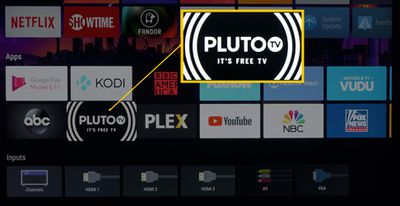
Pluto TV: Co to je a jak se na to dívat
-

Jak nainstalovat YouTube TV na Fire Stick
-

Jak připojit smartphone nebo tablet Android k televizi
-
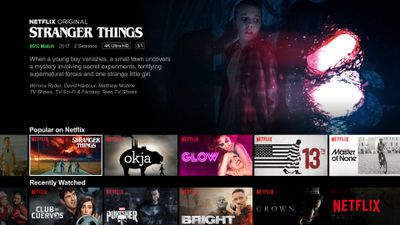
Jak připojit Netflix k TV
-

9 nejlepších zařízení pro streamování televize v roce 2021
-

Jak sledovat YouTube na Nintendo Switch
-

9 nejlepších televizorů roku 2021
-

9 nejlepších chytrých televizí pro streamování v roce 2021
-

Jak nastavit systém domácího kina se samostatnými komponentami
-

Jak přidat aplikace do vaší Smart TV Vizio
-

Jak získat televizní příjem bez kabelu nebo antény
-

6 nejlepších televizorů za méně než 500 $ v roce 2021
Vaše práva na soukromí
Lifewire a naši partneři třetích stran používají soubory cookie a zpracovávají osobní údaje, jako jsou jedinečné identifikátory, na základě vašeho souhlasu s ukládáním a / nebo přístupem k informacím v zařízení, zobrazováním personalizovaných reklam a pro měření obsahu, přehled publika a vývoj produktů. Chcete-li změnit nebo odvolat váš výběr souhlasu pro Lifewire.com, včetně vašeho práva vznést námitku, kde je použit oprávněný zájem, klikněte níže. Nastavení můžete kdykoli aktualizovat pomocí odkazu „Ochrana osobních údajů v EU“ v dolní části jakékoli stránky. Tyto volby budou globálně signalizovány našim partnerům a nebudou mít vliv na data procházení. Seznam partnerů (prodejců)
My a naši partneři zpracováváme údaje pro:
Aktivně pro identifikaci skenujte vlastnosti zařízení. Používejte přesná geolokační data. Ukládejte a / nebo přistupujte k informacím na zařízení. Vyberte přizpůsobený obsah. Vytvořte si osobní profil obsahu. Měření výkonu reklamy. Vyberte základní reklamy. Vytvořte si přizpůsobený profil reklam. Vyberte přizpůsobené reklamy. Aplikujte průzkum trhu a získejte přehled o publiku. Měření výkonu obsahu. Vyvíjejte a vylepšujte produkty. Seznam partnerů (prodejců)